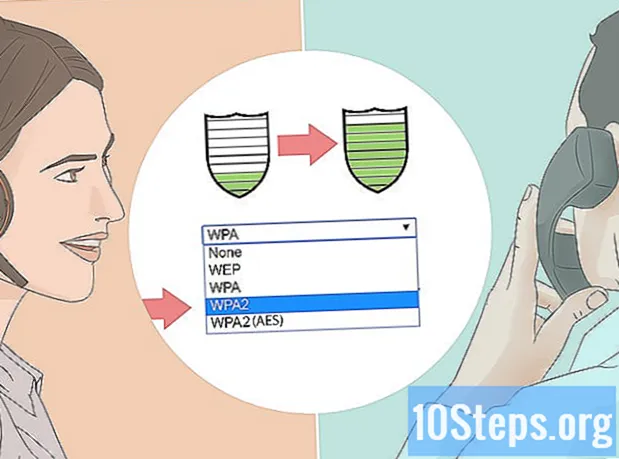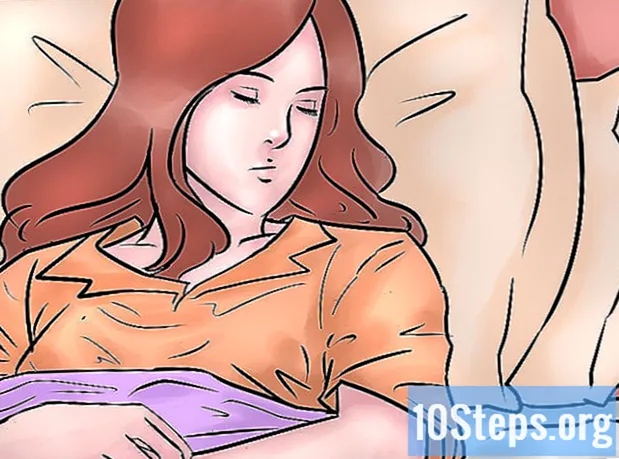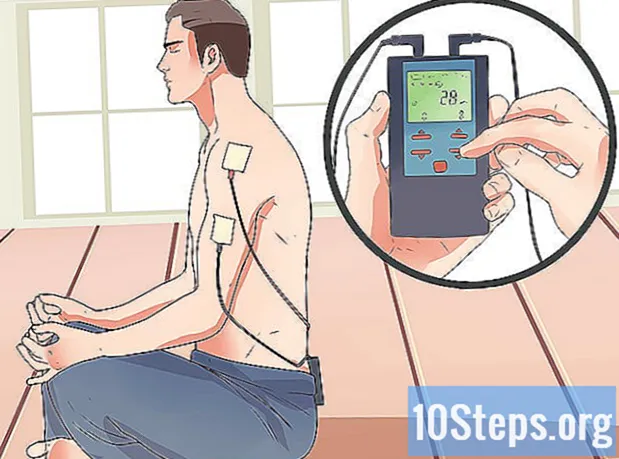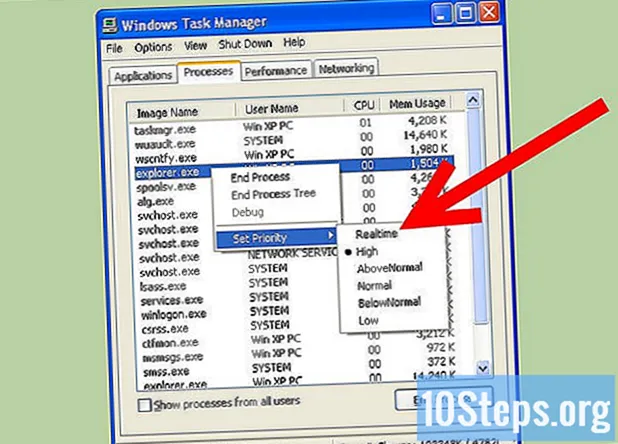
Contenido
Si no se realiza un mantenimiento regular y adecuado, el rendimiento de los sistemas Windows XP tiende a degradarse con el tiempo. Para poner fin a esta disminución del rendimiento, visitar un taller de servicio no es su única opción; también puede mejorar el rendimiento de su computadora por su cuenta. Ahorre su dinero y aumente la velocidad de su Windows XP.
Pasos
Utilice regularmente una aplicación de limpieza del registro gratuita para mejorar el rendimiento de Windows XP. Primero, realice una copia de seguridad de su registro utilizando el programa de limpieza. Es posible que haya desinstalado una aplicación sin utilizar la función Agregar o quitar programas en el Panel de control, o incluso un objeto o archivo puede haber sido movido en el registro. Con el tiempo, esta información huérfana o fuera de lugar se acumula y comienza a obstruir su registro, lo que podría causar que su computadora se ralentice, así como mensajes de error y fallas del sistema.

Elimina virus y software espía. Los virus y el software espía son las principales causas de la ralentización del equipo, ya que el equipo puede tener varias cookies y software espía o troyanos que están consumiendo tiempo del procesador para leer, almacenar y enviar información sobre sus actividades a varias bases de espionaje o captura actualizar y ejecutar su antivirus y software anti-spyware semanalmente.- Si no tiene herramientas instaladas para protegerse contra malware y spyware, puede descargar | Spyware Blaster y, en caso de virus, puede descargar una copia gratuita de | AVG - "Anti-Vir Guard" o este | "Avira -" Anti-Vira Guard "(los 3 son gratuitos para uso personal) y todos también están disponibles en versiones corporativas o profesionales. Además, Microsoft | Windows Defender es también una herramienta anti-spyware ampliamente utilizada, que actualmente es distribuido de forma gratuita a los usuarios que tienen una copia genuina y verificada de Windows. Windows Defender también se incluye con otros productos y servicios de Microsoft, como LiveOneCare y Vista.
- Descargue e instale Mozilla Firefox, Opera o Google Chrome. Le permitirán importar todas las configuraciones de Internet Explorer y son mucho menos propensos al malware que Microsoft Internet Explorer. Le preguntará si desea convertirlo en su navegador predeterminado. Marque la opción "No volver a mostrar esto" y haga clic en "Sí". Firefox también tiene una buena función para eliminar cookies, caché y archivos temporales de Internet cada vez que lo cierra. Se recomienda encarecidamente que utilice esta opción. Puede acelerar su experiencia en Internet. También puede consultar Google Chrome, que es notablemente más rápido y menos propenso a los ataques de virus.
- Si tiene una infección por virus realmente complicada, intente utilizar | Eliminador de virus rápido. Es una utilidad gratuita y, aunque no sustituye a los productos comerciales, puede resultar útil para eliminar algunos de los virus más conocidos que infectan su sistema.

Realice una limpieza del disco. Limpia rápidamente tu disco para eliminar archivos innecesarios.- Haga clic en Inicio en la esquina inferior izquierda de la pantalla y luego haga clic en Ejecutar.
- Escriba "cleanmgr.exe" en el campo de texto.
- Presiona OK". Esto puede llevar algún tiempo si nunca lo ha hecho.

Elimine el software no deseado / innecesario que puede ser el motivo de la lentitud. Todos hemos estado allí, después de haber descargado algo que ya no necesitamos o planeamos usar, excepto cuando ya no lo usamos, planeamos usarlo o nunca planeamos usarlo en absoluto.- Haga clic en Inicio y luego en Panel de control.
- Haga clic en Agregar o quitar programas.
- Seleccione cualquier software antiguo que ya no utilice y haga clic en "Eliminar".
Desfragmenta tu computadora. Esto colocará archivos similares físicamente cerca del disco duro y ayudará a mejorar la velocidad de carga.
- Vuelva a hacer clic en Inicio y luego en Ejecutar.
- Escriba "dfrg.msc" en el campo de texto.
- Haga clic en Desfragmentar para iniciar el proceso.
Cierre cualquier programa que no le interese para que se inicie automáticamente. Limite la cantidad de programas que se iniciarán automáticamente cuando encienda su computadora.
- Ejecute msconfig
- Elija la pestaña "Inicio" o Inicio automático.
- Seleccione y anule la selección de los programas que no desea que se inicien automáticamente.
- Alternativamente, | Haga clic aquí y descargue StartUpCPL.
- Instale el software que acaba de descargar.
- Abra el panel de control, seleccione "Inicio" o inicio.
- Desactive los programas que no desee que se inicien automáticamente.
- Los programas también pueden programar tareas para que se ejecuten automáticamente cuando se inicia Windows. Para detener dichos programas, utilice el Programador de tareas de Windows. Para abrirlo, haga clic en Inicio, luego en Todos los programas, coloque el puntero del mouse en Accesorios, luego en Herramientas del sistema y finalmente haga clic en Tareas programadas.
- Deshabilite todos los servicios que no usa o necesita. Abra el Panel de control, haga clic en Herramientas administrativas y seleccione la opción Servicios. Desactivar el servicio incorrecto puede generar problemas graves sin que usted los note de inmediato. Consulte una referencia como | overcloackersclub para obtener información específica sobre los servicios de Windows XP. Si no sabe de qué se trata, no desactive el servicio.
Haz que Windows se cargue más rápido. Haga esto ajustando la pestaña "tiempo de espera".
- Haga clic en Inicio y luego en Ejecutar.
- Escriba "msconfig" y presione Intro.
- Haga clic en la pestaña BOOT.INI en la parte superior.
- En el lado derecho habrá un cuadro llamado "Tiempo de espera" con un valor de 30. Cámbielo a 3.
- Después de aplicar este paso, su PC querrá reiniciarse para que los cambios surtan efecto. Después de reiniciar, verá una ventana de la Utilidad de configuración del sistema, simplemente marque el botón que comienza con "No mostrar este mensaje".
Acelere el tiempo de procesamiento. Desactive los gráficos elegantes en Windows XP y obtendrá un aumento notable en la velocidad de su computadora.
- Haga clic en Inicio, luego en Panel de control y finalmente en Sistema. Nota: es posible que deba "Cambiar al modo clásico" para ver la opción Sistema.
- Vaya a la pestaña Avanzado. Haga clic en el botón Configuración debajo de Rendimiento.
- Seleccione la opción "Ajustar para obtener el mejor rendimiento", luego haga clic en Aplicar y luego en Aceptar.
- Los gráficos no serán tan llamativos, pero su computadora será más rápida.
Establezca el tamaño del archivo de paginación.
- Haga clic en Inicio, luego en Panel de control y luego en Sistema. (Como en el paso anterior).
- Vaya a la pestaña Avanzado. Haga clic en el botón Configuración debajo de Rendimiento.
- Ahora cambie a esta pestaña Avanzado y haga clic en "Cambiar" en la memoria virtual.
- Verá "Tamaño inicial (MB)" y "Tamaño máximo (MB)".
- Cambie el valor de "Tamaño inicial" por el mismo valor que "Valor máximo" y haga clic en "Establecer".
- Nota: Esta configuración te ayudará durante tus juegos, acelerando tu computadora.
- Nota agregada: cuando su computadora consume su disco duro y lo usa como RAM, está desperdiciando recursos y usando la memoria de manera inapropiada. Esto es malo para tu computadora y comprar más RAM (que no es muy costoso) es mucho más interesante.
Establezca las Propiedades. Presione Control (Ctrl) + Alt + Suprimir (Supr) al mismo tiempo o haga clic derecho en la barra de tareas y seleccione la opción Administrador de tareas. Una vez que el administrador de tareas esté abierto, haga clic en la pestaña Procesos. Ahora, busque explorer.exe, haga clic derecho sobre él y establezca su prioridad en "tiempo real" o en tiempo real. Esto hace que su computadora se concentre en explorer.exe, que es su barra de tareas y objetos visuales. Utilice este método si desea mantener su estilo visual (o si está utilizando un paquete de transformación). Este método mejora mucho la velocidad y, si notas que otros programas que usas mucho son lentos, puedes aumentar la prioridad de estos a algo un poco por encima de lo que ya está o incluso por encima de lo normal. Si tiene dos procesos con una prioridad alta al mismo tiempo, su computadora se volverá inestable y puede fallar.
- Para usuarios que no tienen la contraseña de usuario de administrador: No podrá cambiar los valores para tiempo real o tiempo real. Si no tiene una cuenta de administrador o no tiene privilegios suficientes, lo mejor que puede hacer es configurarla en "alto".
Consejos
- Vaya también a Inicio, Ejecutar y escriba% temp%, luego elimine todo lo que esté allí.
- Descargue Ccleaner de majorgeeks.com. Es un buen software gratuito y, si no utiliza otros programas innecesarios, podrá ganar mucho espacio. También trae otros registros como:
- Administrador de arranque y
- Limpieza del registro.
- Optimice el registro con software de terceros. Muchos de estos programas de ajuste de registro están disponibles en Internet, incluidos algunos anuncios, demostraciones y comerciales que ofrecen versiones de prueba gratuitas. Si no está familiarizado con el registro, no intente editarlo manualmente; el registro es vital para el funcionamiento de Windows.
- Si esta es su primera desfragmentación, hágalo después de ejecutar la limpieza del disco nuevamente, luego otra limpieza del disco, otra desfragmentación y finalmente una limpieza final del disco. Se recomienda que desfragmente su disco semanalmente.
- Limpia el interior de tu computadora. Desempolve los refrigeradores, frote suavemente la pantalla del monitor y limpie el teclado y el mouse. Cuando el polvo impide la correcta circulación del aire de los refrigeradores, así como de los sumideros de aire, puede causar problemas, incluidos problemas de memoria.
- Haga todo lo descrito en los pasos anteriores con frecuencia para mantener su PC al día.
- Para obtener los mejores resultados, ejecute el desfragmentador una última vez después de realizar todos los demás pasos y no use su computadora durante la desfragmentación.
- Aunque toma mucho tiempo, volver a particionar y formatear el disco duro, además de una nueva instalación de Windows XP, mejorará su rendimiento. Hacer esto borrará todos sus datos existentes, por lo que se recomienda que haga una copia de seguridad de sus archivos antes de hacer esto. Guarde solo los archivos que creó, ya que deberá reinstalar los programas en la nueva instalación de Windows.Si no cambió la ubicación predeterminada cuando guardó los documentos, puede ser seguro copiar solo el directorio de su usuario y todos los archivos y directorios que contiene (por ejemplo, "C: Documentos y configuración nombre de usuario"). Normalmente, la mayoría de los usuarios deberán asegurarse de copiar estos archivos.
- Documentos creados con aplicaciones, como Microsoft Word o suites de oficina similares.
- Marcadores / Favoritos desde su navegador de Internet.
- Fuentes instaladas que no se incluyen de forma predeterminada en Windows (tenga en cuenta que algunas fuentes las instalan las aplicaciones).
- Bandeja de entrada de correo electrónico en directorios si está utilizando un cliente de correo electrónico que no utiliza un navegador web.
- Cualquier dato programado para programas, como Outlook.
- Registros financieros para programas como Quicken.
- Ejecute un shell alternativo para Windows para que pueda ahorrar uso de RAM y mejorar el rendimiento (| Shell Shocked: Alternative Shells para Windows). Aunque es más caro, la mejor opción es instalar RAM adicional. Al ejecutar un shell alternativo, corre un posible riesgo de compatibilidad, ya que muchos software patentados de Microsoft, como sus últimos juegos o Visual Studio, pueden no funcionar correctamente en un shell de terceros.
Advertencias
- Al usar software para limpiar registros, obtendrá una pequeña mejora, si es que tiene alguna. Muchos editores de registro informan que los problemas de registro son mucho peores de lo que realmente son, o son spyware / adware. En general, no se preocupe por los registros a menos que exista un problema que requiera que realice ajustes en el registro.
- Cree siempre un punto de restauración antes de desinstalar el software o, mejor aún, antes de comenzar cualquiera de estos pasos.
- Tenga cuidado al utilizar msconfig. No anule la selección de elementos desconocidos para usted y no experimente con configuraciones en otras pestañas. Hacerlo podría evitar que se inicie la instalación de Windows.